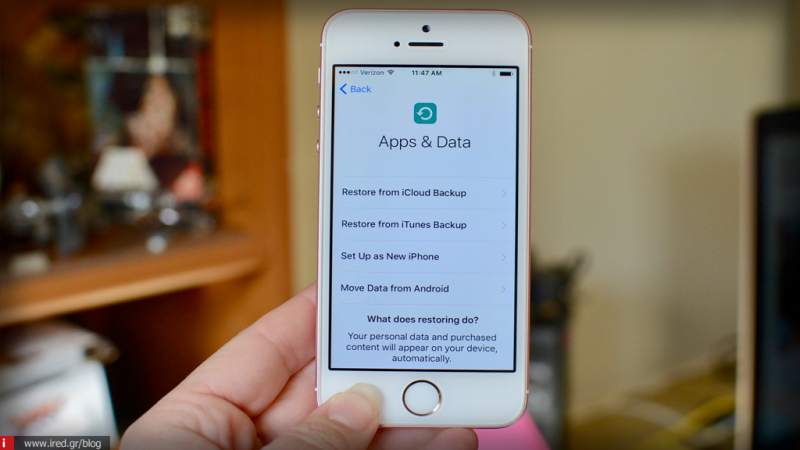Πολλοί από εμάς έχει τύχει να έχουμε αλλάξει κάποια στιγμή συσκευή, είτε επειδή την πουλήσαμε είτε επειδή πάψαμε να τη χρησιμοποιούμε. Μιας και είχαμε συνδεδεμένο το Apple ID μας στις προηγούμενες συσκευές, το iCloud θα έχει κρατήσει αντίγραφα ασφαλείας (αν έχουμε ενεργοποιήσει την επιλογή αυτή στις συσκευές μας), Backups όπως τα λέμε συνήθως, τα οποία πλέον δε χρειαζόμαστε, επειδή έχουμε ενδεχομένως νεότερα.
Αυτό όμως έχει ως αποτέλεσμα το iCloud να έχει κρατήσει τα παλιά αντίγραφα ασφαλείας, τα οποία δεσμεύουν χώρο και παράλληλα δε χρειάζονται πουθενά.
Σε αυτόν τον οδηγό θα σας εξηγήσουμε βήμα προς βήμα τον τρόπο με τον οποίο μπορείτε να διαγράψετε κάποιο αντίγραφο ασφαλείας από το iCloud, στο iOS 11.
Διαβάστε επίσης: iOS 11: Εισάγετε μία νέα σημείωση στο iPhone - iPad σας στο... λεπτό
Σημαντική σημείωση: Για να ενεργοποιήσετε το iCloud backup ακολουθήστε τη διαδρομή Ρυθμίσεις > Apple ID ( βλ. παρακάτω) > iCloud > Αντίγραφο iCloud και ενεργοποιούμε τον διακόπτη.
Ξεκινώντας, θα πρέπει να ανοίξουμε της “Ρυθμίσεις” από την “Αρχική οθόνη” της συσκευής. Στη συνέχεια, πάνω πάνω θα δούμε το Apple ID μας μέσα στο αντίστοιχο πλαίσιο. Αφού μπούμε εκεί θα επιλέξουμε την ενότητα iCloud.
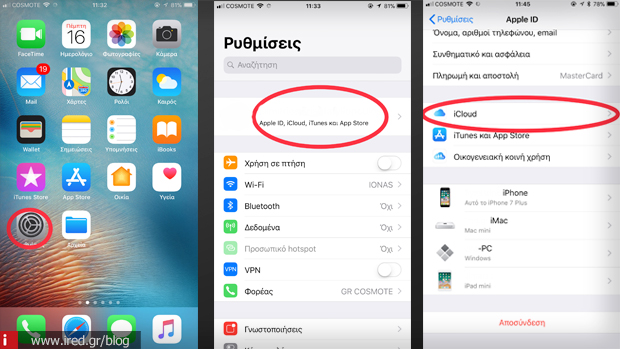
Εκεί θα μεταβούμε στην ενότητα “Διαχείριση χώρου αποθήκευσης”. Εκεί θα επιλέξουμε τα “Εφεδρ. αντίγραφα”. Παρακάτω θα δούμε τις συσκευές που είναι συνδεδεμένες στο ID και για τις οποίες υπάρχει εφεδρικό αντίγραφο ασφαλείας. Επιλέγουμε τη συσκευή της οποίας θέλουμε να διαγράψουμε το backup.
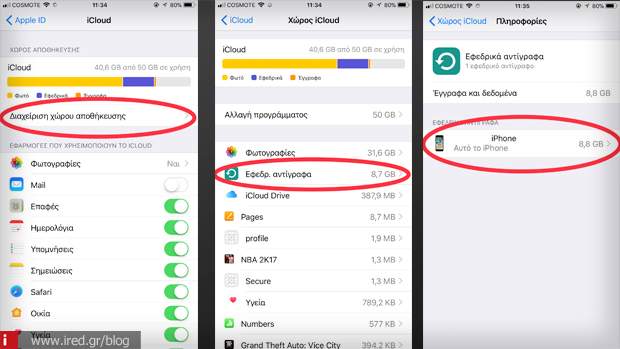
Στην επόμενη “καρτέλα” που θα εμφανιστεί, πάμε κάτω κάτω και πατάμε “Διαγραφή αντιγράφου” και μετά “Απενεργοποίηση και διαγραφή”.
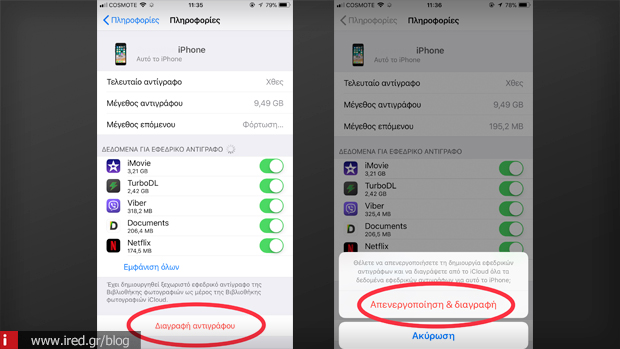
Τώρα πλέον το αντίγραφο ασφαλείας της συγκεκριμένης συσκευής έχει αφαιρεθεί από το iCloud του ID μας και παράλληλα έχουμε εξοικονομήσει αποθηκευτικό χώρο, ανάλογο του μεγέθους του αντιγράφου που διαγράψαμε.
Συνοπτικά λοιπόν, η διαδικασία έχει ως εξής: Ρυθμίσεις > Apple ID > iCloud > Διαχείριση χώρου αποθήκευσης > Εφεδρ. αντίγραφα > Επιλογή συσκευής > Διαγραφή αντιγράφου > Απενεργοποίηση και διαγραφή
Σημ.: Αν βλέπετε μόνο ένα αντίγραφο ασφαλείας, σημαίνει πως δεν υπάρχουν παλαιότερα, οπότε δε χρειάζεται να προβείτε σε διαγραφή του.
Αυτός είναι ο τρόπος με τον οποίο μπορούμε να διαγράψουμε τα αντίγραφα ασφαλείας που ΔΕΝ χρειαζόμαστε στο λειτουργικό iOS 11 και να εξοικονομήσουμε χώρο στο iCloud, ειδικά στις περιπτώσεις που δεν έχουμε προβεί σε επέκταση του χώρου αποθήκευσής του.
Διαβάστε επίσης: iOS 11: Όλα όσα πρέπει να γνωρίζετε για το “Στιγμιότυπο οθόνης”
Ελπίζουμε να καλύψαμε κάθε σας ερώτημα σχετικά με την παραπάνω διαδικασία. Αν όχι, μπορείτε να μας ρωτήσετε στα σχόλια.